Apple Music 듣기를 좋아하는 Tesla 소유자이신가요? 그렇다면 Apple Music 라이브러리를 Tesla 엔터테인먼트 시스템에 통합하는 방법이 궁금할 것입니다. 좋은 소식! 이 포괄적인 가이드에서는 다음 단계를 안내합니다. Tesla에서 Apple Music 재생 쉽게.
고속도로를 달리거나 교통 체증에 갇히거나, Apple Music에서 좋아하는 곡을 다운로드하고 즐기기 당신의 여행을 더욱 즐겁게 만들어 줄 것입니다. 이제 시작하여 Apple Music을 Tesla와 원활하게 동기화하는 방법을 살펴보겠습니다.
기사 내용 1 부. Tesla에서 Apple Music을 직접 재생할 수 있습니까?2 부. 다운로드 한 Apple 음악 노래를 Tesla로 전송 [권장]부품 3. CarPlay를 통해 Tesla에서 Apple Music을 듣는 방법은 무엇입니까?부품 4. Bluetooth를 사용하여 Tesla에서 Apple Music을 재생하는 방법은 무엇입니까?5 부. 결론
Tesla 차량에는 다양한 엔터테인먼트 옵션을 제공하는 인상적인 인포테인먼트 시스템이 장착되어 있습니다. 그러나 Tesla에서 직접 Apple Music을 재생하는 것은 기본적으로 지원되지 않습니다. Tesla의 미디어 시스템 주로 다음과 같은 스트리밍 서비스에 의존합니다. Spotify, TuneIn 및 음악 재생을 위한 Slacker Radio. 하지만 걱정하지 마세요. Tesla를 운전하면서 Apple Music 라이브러리를 즐길 수 있는 방법이 여전히 있습니다.
Tesla에서 Apple Music을 재생하는 데 사용할 수 있는 몇 가지 방법을 살펴보겠습니다.
Tesla에서 Apple Music을 재생하는 간단한 방법 중 하나는 Bluetooth 오디오 스트리밍을 사용하는 것입니다. 대부분의 Tesla 모델은 Bluetooth 연결을 지원하므로 스마트폰 또는 기타 Bluetooth 지원 장치를 차량의 오디오 시스템과 페어링할 수 있습니다.
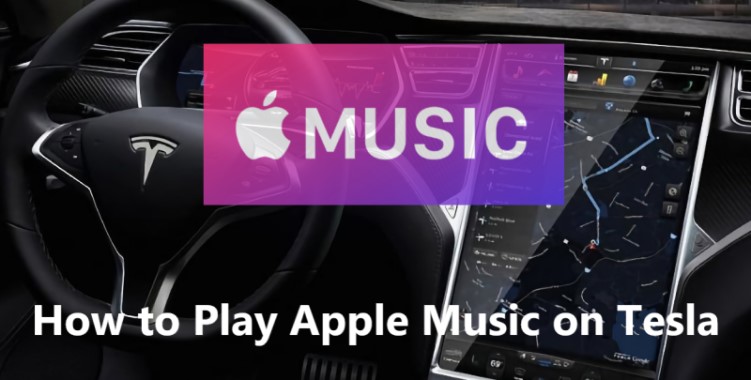
Bluetooth를 통해 iPhone 또는 Android 장치를 Tesla에 연결하면 휴대폰에서 직접 Apple Music을 스트리밍할 수 있습니다. 기기에서 Apple Music 앱을 열고 원하는 노래나 재생 목록을 선택하면 Tesla 스피커를 통해 오디오가 재생됩니다. 이 방법이 작동하는 동안 끊김 없는 재생을 위해 휴대폰을 연결 상태로 유지하고 범위 내에 있어야 합니다.
Tesla에서 Apple Music을 즐기는 또 다른 옵션은 USB 미디어 장치를 활용하는 것입니다. Tesla의 인포테인먼트 시스템은 USB 드라이브의 음악 파일 재생을 지원합니다. 이렇게 하려면 Apple Music 노래 또는 재생 목록을 MP3 파일로 다운로드하고 USB 플래시 드라이브로 전송해야 합니다.
Apple Music 트랙을 MP3 형식으로 변환하고 다운로드하는 데 도움이 되는 타사 도구가 있습니다. USB 드라이브에 MP3 파일이 있으면 Tesla의 USB 포트에 삽입하고 터치스크린의 미디어 섹션으로 이동한 다음 USB 드라이브를 음악 소스로 선택합니다. 그런 다음 Tesla의 오디오 시스템을 통해 직접 Apple Music 트랙을 찾아보고 재생할 수 있습니다.

Tesla는 Apple Music을 기본적으로 지원하지 않지만 여전히 타사 앱을 사용하여 Tesla에서 간접적으로 Apple Music을 스트리밍할 수 있습니다. Apple Music과 Tesla의 인포테인먼트 시스템 사이의 다리 역할을 하는 iPhone 및 Android 장치용 애플리케이션이 있습니다. 이러한 앱은 본질적으로 Bluetooth 또는 USB 연결을 통해 Apple Music 계정의 오디오를 Tesla로 전달합니다.
Tesla에서 Apple Music을 스트리밍하기 위한 일부 인기 있는 타사 앱에는 "TuneIn 라디오", "Audify" 및 "Music Freedom". 이러한 앱은 Apple Music과의 통합을 제공하며 Tesla의 터치스크린 또는 스티어링 휠 컨트롤을 통해 재생을 제어할 수 있습니다.
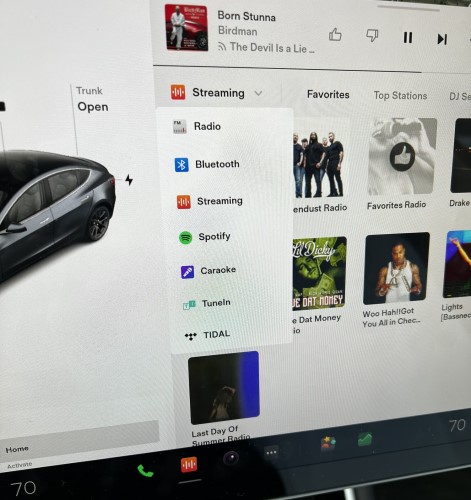
iPhone을 소유하고 있고 Tesla에 최신 소프트웨어가 설치되어 있는 경우, Siri 및 음성 명령을 활용할 수 있습니다. Apple Music 재생을 제어합니다. Bluetooth를 사용하여 iPhone을 Tesla에 연결하면 스티어링 휠 컨트롤을 통해 또는 "Hey Siri"라고 말하여 Siri를 활성화할 수 있습니다. 그런 다음 Siri에게 Apple Music 보관함에서 특정 노래, 아티스트 또는 플레이리스트를 재생하도록 요청할 수 있습니다. 오디오는 Bluetooth를 통해 스트리밍되고 Tesla 스피커를 통해 재생됩니다.
Tesla 차량은 Apple Music을 기본적으로 지원하지 않지만 Tesla에서 좋아하는 Apple Music 트랙과 재생 목록을 재생하는 몇 가지 해결 방법이 있습니다. Bluetooth 오디오 스트리밍, USB 미디어 장치 사용, 타사 앱 활용 또는 Siri 및 음성 명령 활용을 통해 Tesla를 운전하는 동안 선호도에 맞는 방법을 찾고 끊김 없는 음악 경험을 즐길 수 있습니다. Apple Music에서 좋아하는 음악을 들으며 운전을 더욱 즐겁게 하십시오.
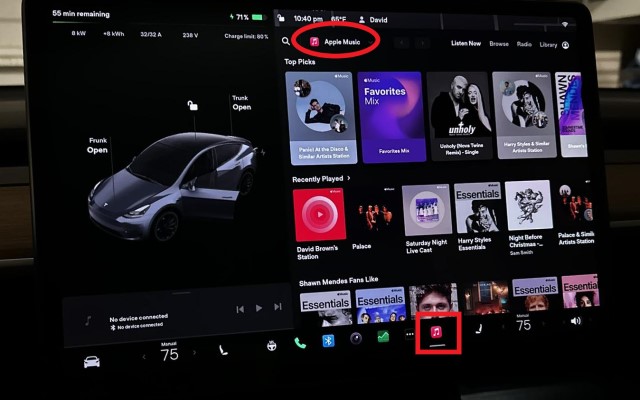
TuneSolo 애플 뮤직 변환기 사용자가 Apple Music 노래, iTunes M4P 노래 및 Audible 오디오북을 MP3, M4A, FLAC 및 WAV로 변환할 수 있는 소프트웨어 응용 프로그램입니다. 이 소프트웨어는 Windows 및 Mac 컴퓨터에서 사용할 수 있습니다.
이 강력한 도구는 Apple Music 노래에서 DRM 보호를 제거하는 데 사용할 수 있습니다. 이를 통해 사용자는 Apple Music을 구독하지 않더라도 좋아하는 Apple Music 트랙을 다른 장치에서 들을 수 있습니다.
이 소프트웨어는 사용하기도 매우 쉽습니다. 변환하려는 노래를 소프트웨어에 추가하고 출력 형식을 선택한 다음 "변환" 버튼을 클릭하기만 하면 됩니다. 그러면 소프트웨어가 변환 프로세스를 시작합니다.

다음은 몇 가지 기능입니다. TuneSolo Apple 음악 변환기 :
01 단계. 오프라인 듣기를 위해 Apple 음악 노래 다운로드

Step 02. 다운로드한 음악 파일을 USB 드라이브로 전송
03 단계. USB 장치를 사용하여 Tesla에서 Apple Music 듣기
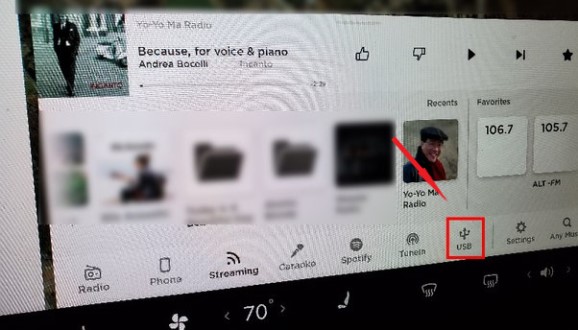
변환된 Apple Music 트랙을 USB 장치로 전송하고 Tesla에 연결하면 인터넷 연결이나 스트리밍 서비스에 의존하지 않고도 드라이브에서 좋아하는 노래와 재생 목록을 즐길 수 있습니다.
당신이 가진 경우 Apple CarPlay를 지원하는 Tesla 모델, 당신은 운이 좋다! CarPlay 통합을 통해 Tesla의 인포테인먼트 시스템에서 직접 Apple Music 라이브러리에 원활하게 액세스하고 제어할 수 있습니다.
Apple CarPlay를 사용하여 Tesla에서 Apple Music을 듣는 방법은 다음과 같습니다.
01단계. CarPlay 호환성 확인
먼저 Tesla 모델이 Apple CarPlay와 호환되는지 확인하십시오. 그러나 Tesla는 소프트웨어를 정기적으로 업데이트하므로 특정 모델에 대한 CarPlay 호환성을 도입한 소프트웨어 업데이트가 있는지 확인하는 것이 좋습니다.
02단계. Apple CarPlay 활성화
Tesla가 Apple CarPlay를 지원하는 경우 다음 단계에 따라 활성화하십시오.
03 단계. CarPlay Tesla에서 Apple Music에 액세스
CarPlay가 활성화되면 Tesla의 인포테인먼트 시스템에서 Apple Music에 액세스할 수 있습니다.
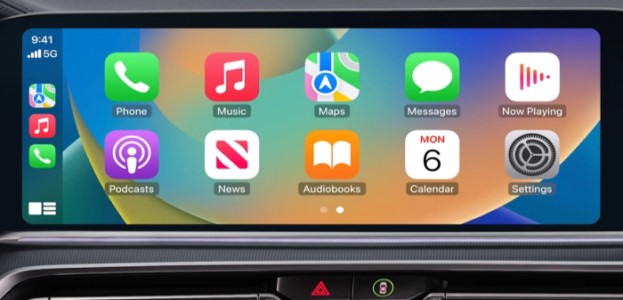
Step 04. Siri로 음성 제어
Tesla에서 Apple CarPlay를 사용할 때의 이점 중 하나는 Siri 음성 제어와의 통합입니다. 운전대에서 손을 떼지 않고도 Siri를 사용하여 Apple Music 재생을 제어할 수 있습니다. 스티어링 휠에 있는 음성 명령 버튼을 길게 누르거나 "Hey Siri"라고 말하면 Siri가 활성화됩니다. 그런 다음 Apple Music 보관함에서 특정 노래, 아티스트, 장르 또는 플레이리스트를 재생하도록 음성 명령을 내립니다.
추가 CarPlay 기능
Apple Music 외에도 CarPlay는 Tesla의 인포테인먼트 시스템에서 탐색할 수 있는 다양한 기타 기능과 앱을 제공합니다. Apple 지도 또는 타사 내비게이션 앱과 같은 내비게이션 앱에 액세스하고, 전화를 걸고, 메시지를 보내고, CarPlay와 호환되는 다양한 엔터테인먼트 및 생산성 앱을 사용할 수 있습니다.
귀하의 경우 Tesla 모델은 Apple CarPlay를 지원하지 않습니다. 또는 사용하지 않으려면 Bluetooth 오디오 스트리밍을 사용하여 Tesla에서 Apple Music을 계속 즐길 수 있습니다. Bluetooth를 사용하여 Tesla에서 Apple Music을 재생하는 방법은 다음과 같습니다.
01단계. Tesla에서 블루투스 활성화
Tesla의 인포테인먼트 시스템에서 Bluetooth가 활성화되어 있는지 확인하십시오. 이렇게 하려면 다음 일반 단계를 따르십시오.
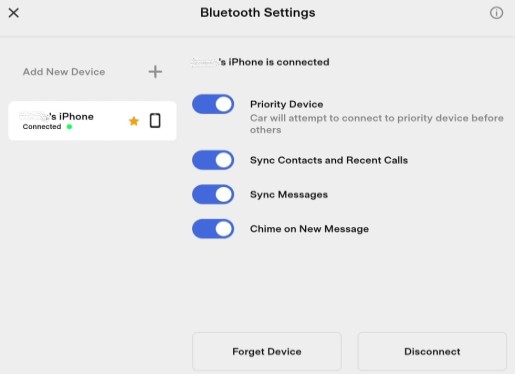
02단계. iPhone을 Tesla와 페어링
다음으로 iPhone(또는 기타 호환 가능한 Bluetooth 지원 장치)을 Tesla와 페어링해야 합니다. 다음과 같이하세요:
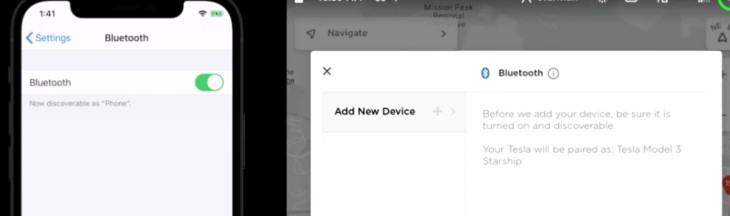
03 단계. Apple Music 연결 및 재생
iPhone이 Tesla와 성공적으로 페어링되면 Bluetooth를 통해 Apple Music을 연결하고 재생할 수 있습니다.
Step 04. 재생 제어
Bluetooth를 통해 Apple Music을 재생하는 동안 Tesla의 인포테인먼트 시스템에서 직접 재생을 제어하거나 스티어링 휠 컨트롤을 사용할 수 있습니다.
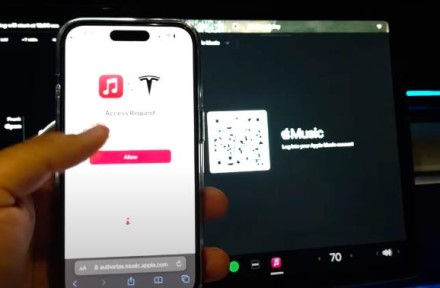
중단 없이 재생하려면 iPhone을 Tesla의 Bluetooth 범위 내에 두어야 합니다. 또한 완전한 오디오 경험을 즐길 수 있도록 iPhone의 볼륨이 켜져 있고 음소거되지 않았는지 확인하십시오.
Bluetooth 오디오 스트리밍을 활용하면 추가 케이블이나 타사 앱 없이 Tesla에서 Apple Music 라이브러리를 즐길 수 있습니다. 운전 중에 좋아하는 노래와 재생 목록을 재생할 수 있는 간단한 무선 솔루션을 제공합니다.
결론적으로 Tesla 차량은 Apple Music을 직접 재생하는 기능을 기본적으로 지원하지 않지만 운전 중에 Apple Music 라이브러리를 즐길 수 있는 몇 가지 방법이 있습니다. Bluetooth 오디오 스트리밍, Apple CarPlay(지원되는 경우) 및 USB 장치를 통한 Apple Music 재생을 사용하여 탐색했습니다. 각 방법은 고유한 장점을 제공하며 Apple Music을 Tesla의 인포테인먼트 시스템에 원활하게 통합할 수 있습니다.
사용자 친화적이고 효율적인 경험을 위해 다음을 권장합니다. TuneSolo 애플 뮤직 변환기. TuneSolo Apple Music 트랙을 MP3 형식으로 변환하는 간단한 솔루션을 제공합니다. DRM 보호를 제거하고 오디오 품질을 유지하며 사용자 지정 옵션을 제공하여 청취 경험을 향상시킵니다.
사용하여 TuneSolo Apple Music Converter를 사용하면 변환된 MP3 파일을 USB 장치로 쉽게 전송하고 Tesla에서 원활하게 Apple Music을 즐길 수 있습니다.
저작권 © 2025 TuneSolo Software Inc. 판권 소유.
코멘트를 남겨주세요
1.당신의 이름
2.귀하의 이메일
3.귀하의 리뷰
문의하기